Rockstar Games ist ein Herausgeber von Videospielen. Einige Benutzer haben derzeit Probleme damit. Einige Benutzer haben berichtet, dass sie mit dem Social Club-Fehlercode 3000.108 konfrontiert werden, wenn sie versuchen, sich beim Rockstar Games Launcher anzumelden. Meistens erscheint diese Fehlermeldung beim Spielen von Rockstar Games, insbesondere GTA V. Wenn Sie auch mit diesem Fehlerproblem konfrontiert sind und nach seinen Korrekturen suchen, dann machen Sie sich keine Sorgen, Sie sind an der richtigen Stelle. In diesem Handbuch haben wir verschiedene Methoden geteilt, mit denen Sie das Problem mit dem Social Club-Fehlercode 3000.108 beheben können. Also, ohne viel Zeit zu verschwenden, fangen wir jetzt mit der Anleitung an.
Seiteninhalt
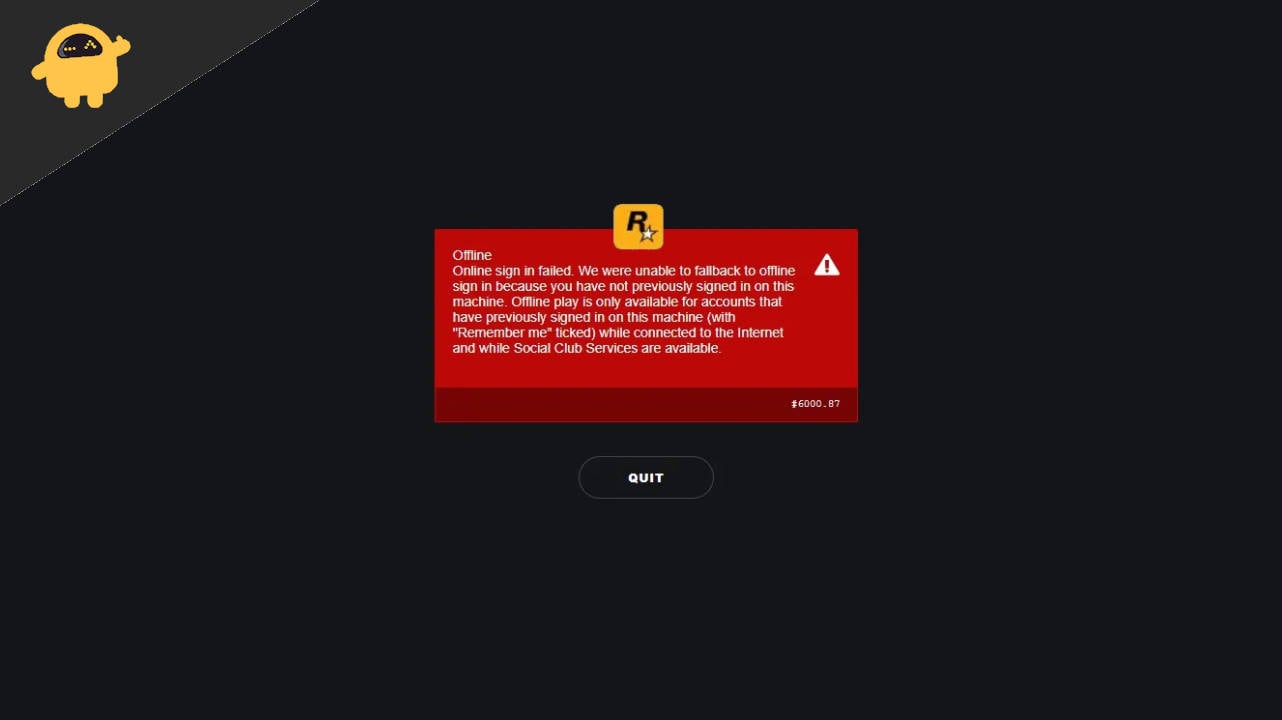
Warum Sie mit dem Social Club-Fehlercode 3000.108 beim Starten der Rockstar-Spiele?
Wenn Sie versuchen, die Spiele zu starten, erhalten Sie die Meldung „Offline“. Leider konnten wir einen wesentlichen Vermögenswert nicht abrufen. Bitte versuchen Sie es später erneut. #3000.108. Der Hauptgrund, warum dieser Social Club-Fehlercode 3000.108 beim Starten der Rockstar-Spiele angezeigt wird, ist eine schlechte Verbindung. Dieses Problem tritt auf, weil der Launcher die Captcha-Konfiguration nicht von den Rockstar Games Launcher Services abrufen kann. Unten unten haben wir die Methoden erwähnt, die Ihnen helfen werden, das Problem zu lösen. Stellen Sie also sicher, dass Sie alle Methoden sorgfältig befolgen, um das Problem zu beheben.
Wie können Sie den Social Club-Fehlercode 3000.108 beim Starten von The Rockstar Games beheben?
Um den Social Club-Fehlercode 3000.108 in Rockstar Games zu beheben, müssen Sie die unten angegebenen Methoden befolgen.
Methode 1. Winsock und IP-Adresse zurücksetzen
Die erste Methode, mit der Sie versuchen können, den Social Club-Fehlercode 3000.108 zu beheben, während Sie die Spiele in Rockstar Games starten, besteht darin, Winsock und die IP-Adresse zurückzusetzen. Dazu müssen Sie die unten angegebenen Schritte befolgen.
Schritt 1. Gehen Sie zur Suchleiste im Startmenü. Schritt 2. Suchen Sie in der Suchleiste nach der Eingabeaufforderung. Schritt 3. Klicken Sie nun mit der rechten Maustaste auf das Ergebnis der Eingabeaufforderung. Schritt 4. Danach wählen Sie Als Administrator ausführen. Schritt 5. Eine Bestätigung wird angezeigt. Klicken Sie auf Ja. Schritt 6. Geben Sie danach nacheinander den unten beschriebenen Befehl ein, um die IP-Adresse zurückzusetzen.
netsh winsock reset
s
netsh int ip reset
ipconfig/release
ipconfig/renew
ipconfig/flushdns
Schritt 7. Nachdem Sie alle Befehle geschrieben haben, starten Sie Ihren PC neu.
Überprüfen Sie danach, ob Ihr Problem gelöst ist oder nicht. Wenn der Fehler immer noch auftritt, versuchen Sie es mit der nächsten Methode.
Methode 2. Überprüfen Sie Ihre Internetverbindung
Die nächste Methode, die Sie ausprobieren können Um das Fehlerproblem zu beheben, überprüfen Sie die Internetverbindung. Um Spiele auf Rockstar Games zu starten, sollten Sie über eine ordnungsgemäße Internetverbindung verfügen. Außerdem wird der Fehlercode 3000.108 angezeigt, wenn Sie keine ordnungsgemäße Internetverbindung haben. Sie können Ihre Internetverbindung mit Hilfe der Internet Speed Tester-Website überprüfen. Alles, was Sie tun müssen, ist, eine beliebige Internet-Geschwindigkeitstester-Website zu besuchen und einen Test Ihrer Internetverbindung durchzuführen. Wenn es nicht gut ist, versuchen Sie es zu reparieren.
Um die Internetverbindung zu reparieren, können Sie versuchen, sie über den Router zu reparieren. Dazu müssen Sie die folgenden Schritte befolgen.
Schritt 1. Trennen Sie zunächst Ihren PC und andere Geräte, die mit dem Router verbunden sind. Schritt 2. Schalten Sie danach Ihren Router aus, indem Sie ihn ausstecken. Schritt 3. Warten Sie nun einige Zeit und schließen Sie es dann wieder an und schalten Sie den Router ein. Schritt 4. Verbinden Sie dann Ihren PC und andere Geräte wieder mit dem Router.
Überprüfen Sie danach, ob Ihre Internetverbindung stabil ist oder nicht. Und dann prüfen Sie, ob Ihr Fehlerproblem in den Rockstar Games jetzt behoben ist oder nicht. Wenn der Fehler immer noch auftritt, versuchen Sie ihn im nächsten Schritt zu beheben.
Methode 3. Überprüfen Sie die Integrität der Spieldateien
Der nächste Methode, mit der Sie versuchen können, den Social Club-Fehlercode 3000.108 zu beheben, während Sie die Spiele in Rockstar Games starten, besteht darin, die Integrität der Spieldateien zu überprüfen. Einer der Gründe, warum Sie mit diesem Problem konfrontiert sind, sind einige beschädigte Dateien im Spiel. Um das Problem zu beheben, empfehlen wir Ihnen, diese Methode auszuprobieren.
Wenn Sie Rockstar Games auf Steam verwenden, befolgen Sie für diese Methode die unten angegebenen Schritte.
Schritt 1. Zuerst Gehen Sie vor allem in die Steam-Spielebibliothek. Schritt 2. Klicken Sie nun mit der rechten Maustaste auf das Spiel. Schritt 3. Eine Liste mit Optionen wird angezeigt. Wählen Sie die Option Eigenschaften. Schritt 4. Klicken Sie danach auf Lokale Dateien. Schritt 5. Wählen Sie nun Integrität der Spieldateien überprüfen. Schritt 6. Starten Sie schließlich das Spiel.
Überprüfen Sie danach, ob Ihr Fehlerproblem auf Steam behoben ist oder nicht.
Wenn Sie Epic Games verwenden, befolgen Sie die unten angegebenen Schritte, um diese Methode auszuführen.
Schritt 1. Gehen Sie zum Epic Games Launcher. Schritt 2. Gehen Sie dann zur Spielebibliothek. Schritt 3. Jetzt sehen Sie in der Nähe des Spiels drei Punkte. Klicken Sie darauf. Schritt 4. Danach erscheint eine Liste mit Optionen. Wählen Sie dort die Option Verwalten. Schritt 5. Klicken Sie dann auf Verifizieren. Schritt 6. Starten Sie schließlich das Spiel..parallax-Anzeigencontainer{Position:relativ;Breite:100%;Höhe:320px;Rand:0 automatisch;Überlauf:versteckt}.parallax-Anzeige{Position:absolut!wichtig;oben:0!wichtig;links:0! wichtig;Breite:100%!wichtig;Höhe:100%!wichtig;Rand:0!wichtig;Rand:0!wichtig;Padding:0!wichtig;clip:rect(0,auto,auto,0)!wichtig}. parallax-ad>iframe{position:fixed;top:130px;height:100%;transform:translateX(-50%);margin-left:0!important}.ad-label{font-family:Arial,Helvetica,sans-serif;font-size:.875rem;color:#8d969e;text-align:center;padding:1rem 1rem 0 1rem}
Überprüfen Sie danach, ob Ihr Fehlerproblem behoben ist die epischen Spiele oder nicht. Wenn das Problem immer noch nicht behoben ist, versuchen Sie es mit der nächsten Methode.
Methode 4. Verwenden Sie ein VPN
Die nächste Methode, die wir Ihnen zur Behebung vorschlagen der Social Club Error Code 3000.108 beim Starten der Spiele in Rockstar Games, ist die Verwendung eines zuverlässigen VPN. Viele Benutzer haben versucht, das Problem mit dieser Methode zu lösen, und sie konnten es beheben. Daher schlagen wir Ihnen vor, den besten VPN-Dienst zu verwenden, um das Fehlerproblem zu beheben.
Methode 5. Führen Sie einen SFC-Scan durch
Die nächste Methode, die Sie können versuchen, den Fehlercode 3000.108 in Rockstar Games zu beheben, bei dem ein SFC-Scan ausgeführt wird. Einige Steam-Spieler haben diese Methode ausprobiert und konnten das Problem erfolgreich lösen. Dazu müssen Sie die unten angegebenen Schritte befolgen.
Schritt 1. Gehen Sie zur Suchleiste im Startmenü. Schritt 2. Suchen Sie in der Suchleiste nach der Eingabeaufforderung. Schritt 3. Öffnen Sie nun die Eingabeaufforderung. Schritt 4. Ein Bildschirm wird geöffnet. Geben Sie darauf „cmd“ ein. Schritt 5. Geben Sie danach Sfc/scannow ein. Schritt 6. Löschen Sie dann die beschädigten Dateien. Schritt 7. Starten Sie schließlich das Spiel.
Überprüfen Sie danach, ob der Social Club-Fehlercode 3000.108 behoben ist oder nicht. Wenn nicht, versuchen Sie die nächste Methode, um das Problem zu lösen.
Methode 6. Deaktivieren Sie das Antivirenprogramm
Eine andere Methode, mit der Sie versuchen können, das Problem zu beheben Fehlercode 3000.108 in Rockstar Games soll das Antivirenprogramm deaktivieren. Manchmal stoppt das Antivirenprogramm die laufende App und verursacht einige Probleme. Wenn beim Starten der Rockstar-Spiele das Problem des Social Club-Fehlercodes 3000.108 auftritt, empfehlen wir Ihnen, dieses Programm zu deaktivieren und den Launcher neu zu starten. Dazu müssen Sie die unten angegebenen Schritte befolgen.
Schritt 1. Gehen Sie zur Suchleiste auf dem Desktop. Schritt 2. Suchen Sie nach der Firewall. Schritt 3. Wählen Sie danach aus den Ergebnissen Firewall und Netzwerkschutz aus. Schritt 4. Klicken Sie dann auf App durch die Firewall zulassen. Schritt 5. Klicken Sie danach auf Einstellungen ändern. Schritt 6. Wählen Sie nun Andere App zulassen. Schritt 7. Klicken Sie dann auf Durchsuchen, damit Sie die Installationsdatei finden können. Um die Datei zu finden, können Sie auch zu C:\Programme\Rockstar Games\Launcher\Launcher.exe gehen. Schritt 8. Sobald Sie die Datei erhalten haben, klicken Sie auf Hinzufügen. Schritt 9. Aktivieren Sie nun die Kontrollkästchen von Öffentlich und Privat. Schritt 10. Klicken Sie abschließend auf OK, damit Sie die Änderungen speichern können.
Überprüfen Sie danach, ob Ihr Fehlerproblem bei Rockstar Games jetzt behoben ist oder nicht. Wenn das Problem immer noch nicht behoben ist, versuchen Sie es mit der nächsten Methode.
Methode 7. Installieren Sie das Spiel und den Rockstar Games Launcher neu
Falls Sie es versucht haben Wenn Sie alle oben genannten Methoden verwenden und das Problem immer noch nicht beheben können, können Sie nur das Spiel sowie den Rockstar Game Launcher neu installieren. Viele Benutzer haben dies versucht und konnten das Fehlerproblem erfolgreich beheben. Eine Neuinstallation ist die beste und einfachste Methode, mit der Sie versuchen können, ein Problem zu beheben. Diese Methode ist meistens erfolgreich bei der Lösung der Probleme, da wir bei der Neuinstallation der Anwendungen neue Dateien erhalten. Wir empfehlen Ihnen daher, diese Methode auszuprobieren, um das Problem mit dem Fehlercode 3000.108 zu beheben.
Alles, was Sie tun müssen, ist, zuerst das Spiel und den Rockstar Game Launcher zu deinstallieren. Löschen Sie nach der Deinstallation alle Dateien des Spiels und des Rockstar Game Launcher von Ihrem Gerät. Warten Sie dann einige Zeit und installieren Sie dann das Spiel sowie den Rockstar Game Launcher.
Überprüfen Sie danach, ob Ihr Problem jetzt gelöst ist oder nicht.
Fazit
Das war alles für die Anleitung zur Behebung des Social Club-Fehlercodes 3000.108 beim Start der Rockstar-Spiele. Wir hoffen, dass Sie mit den oben genannten Methoden das Problem beheben und das Spiel genießen konnten. Wenn Sie dies mit einer anderen Methode gelöst haben, teilen Sie uns diese bitte im Kommentar unten mit.
Wenn Sie Fragen haben, können Sie uns diese auch gerne im Kommentarbereich unten mitteilen. Wenn Sie weitere hilfreiche Anleitungen zur Fehlerbehebung wünschen, besuchen Sie unsere Website.